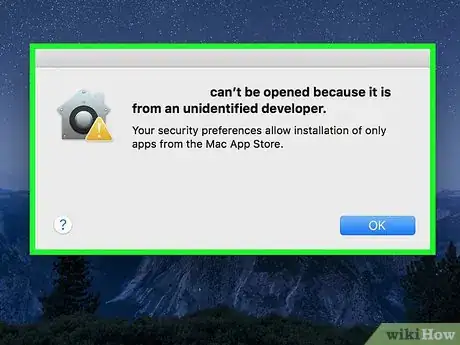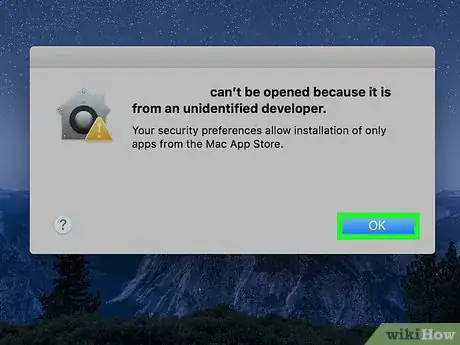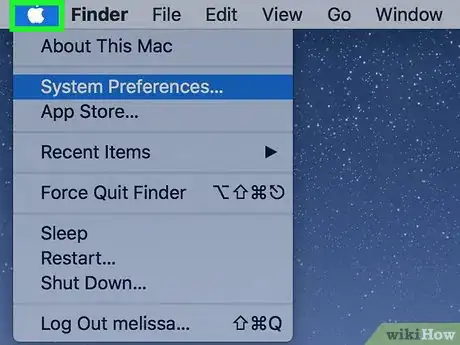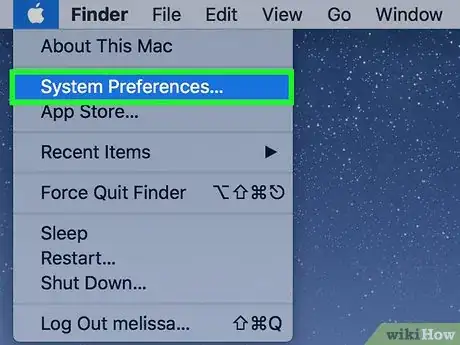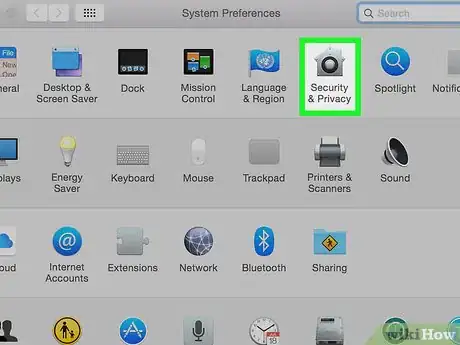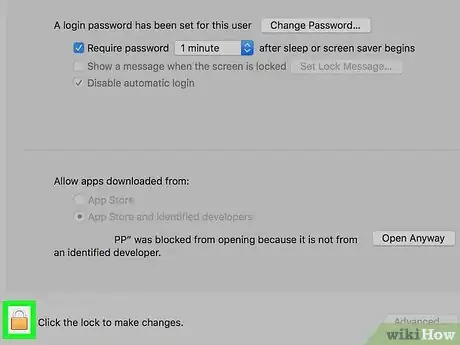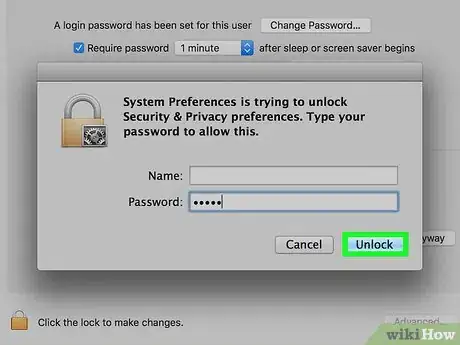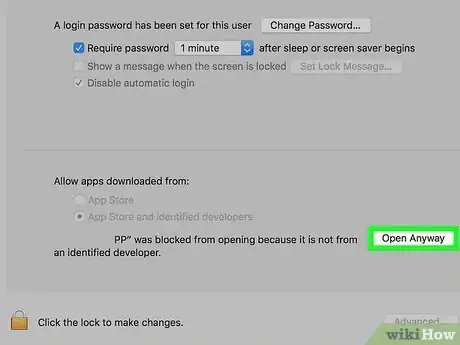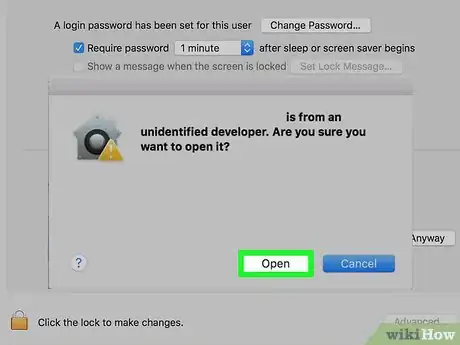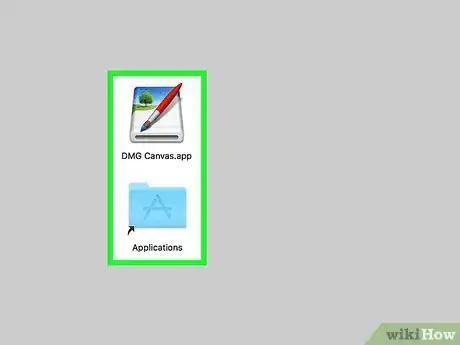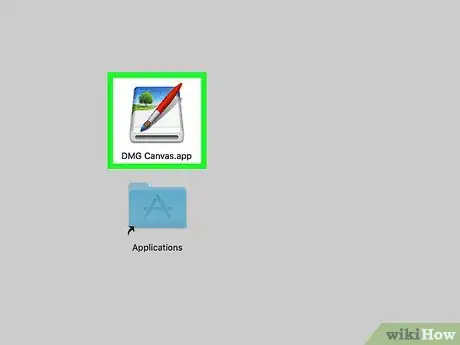X
Este artículo fue coescrito por Jack Lloyd. Jack Lloyd es escritor y editor de tecnología para wikiHow. Tiene más de dos años de experiencia escribiendo y editando artículos relacionados con tecnología. Es entusiasta de la tecnología y profesor de inglés.
Este artículo ha sido visto 71 987 veces.
Este artículo de wikiHow te ensañará a abrir archivos DMG en una Mac. Debido a que los archivos DMG se usan por lo general para instalar aplicaciones en computadoras Mac, no podrás abrir correctamente archivos DMG en computadoras con Windows.
Pasos
-
1Haz doble clic en el archivo DMG. Esto causará que la Mac intente abrirlo y aparecerá un mensaje que dice "[Nombre del archivo] no puede abrirse porque no se ha descargado de la Mac App Store".
- Si no ves esa ventana, continúa en el paso "Revisa el contenido del archivo DMG" al final de esta sección.
- Debido a que los archivos DMG por lo general se descargan, lo encontrarás en la carpeta de "Descargas" en el Finder.
-
2Haz clic en OK cuando aparezca el mensaje. Hacer esto cerrará la ventana.
-
3
-
4Haz clic en Preferencias del sistema. Se encuentra casi al principio del menú desplegable. Hacer esto abrirá la ventana de Preferencias del sistema.
-
5Haz clic en Seguridad y privacidad. Se encuentra casi al principio de la ventana de Preferencias del sistema.
-
6Haz clic en el icono del candado. Encontrarás este botón en la esquina inferior izquierda de la ventana. Hacer esto abrirá una ventana emergente.
-
7Escribe tu contraseña, después haz clic en Desbloquear. Haz esto en la ventana desplegable. Escribir tu contraseña te permitirá editar los elementos en esa página.
-
8Haz clic en Abrir de cualquier manera. Esta opción está a la derecha del nombre del archivo DMG al final de la página.
-
9Haz clic en Abrir cuando aparezca. Esto abrirá el archivo DMG, lo que te permitirá ver su contenido y continuar con la instalación.
-
10Revisa el contenido del archivo DMG. La mayoría de las veces, usarás archivos DMG para instalar una aplicación. Sin embargo, algunos archivos DMG contienen imágenes y archivos de texto.
- Cualquier cosa que termine en .app es una aplicación que se puede instalar.
- Lo más probable es que veas el icono de la carpeta "Aplicaciones" en la ventana del archivo DMG. Este es un acceso directo a la carpeta de Aplicaciones en tu Mac.
-
11Instala la aplicación DMG. Ubica el icono de la aplicación que quieres instalar (por ejemplo, Firefox) y selecciónalo y arrástralo a la carpeta de "Aplicaciones" en la ventana. Esto hará que la aplicación DMG se empiece a instalar; cuando termine de instalarse, podrás encontrarla en el menú Launchpad.
- Dependiendo de la aplicación que intentas instalar, es probable que necesites hacer clic en otras opciones adicionales antes de instalar la aplicación.
Consejos
- Hacer doble clic en un archivo DMG en una computadora de Windows te pedirá que selecciones un programa con el cual abrir el archivo. A menos que tengas una herramienta de terceros como 7-Zip o DMG Extractor instalada en tu computadora, no podrás abrir el archivo DMG.
Advertencias
- Ten cuidado al instalar un software sin firmar en tu Mac. Al igual que con cualquier otro software que no proviene de la App Store, todo software sin firmar puede estar infectado.